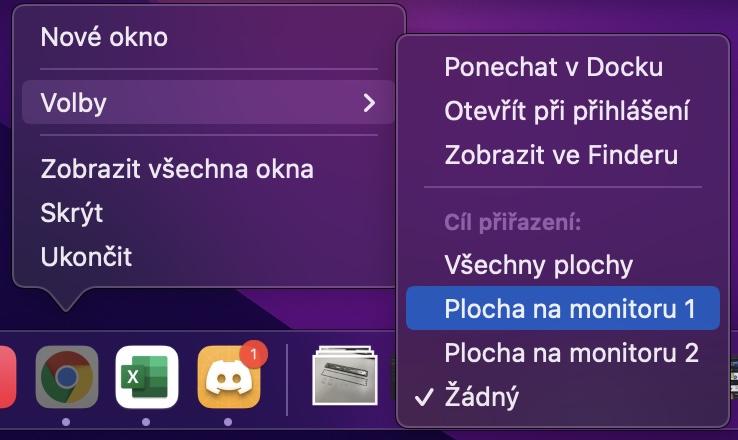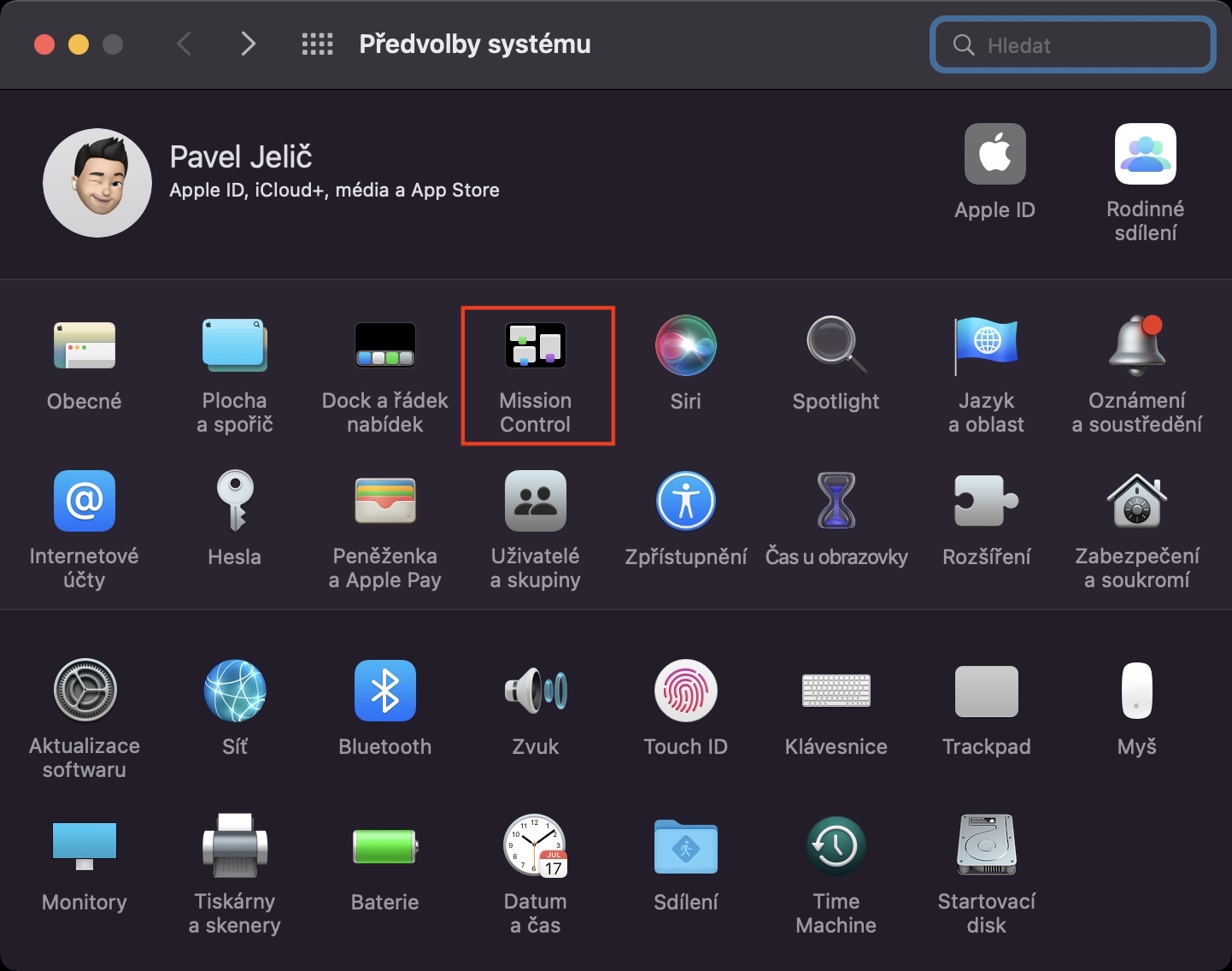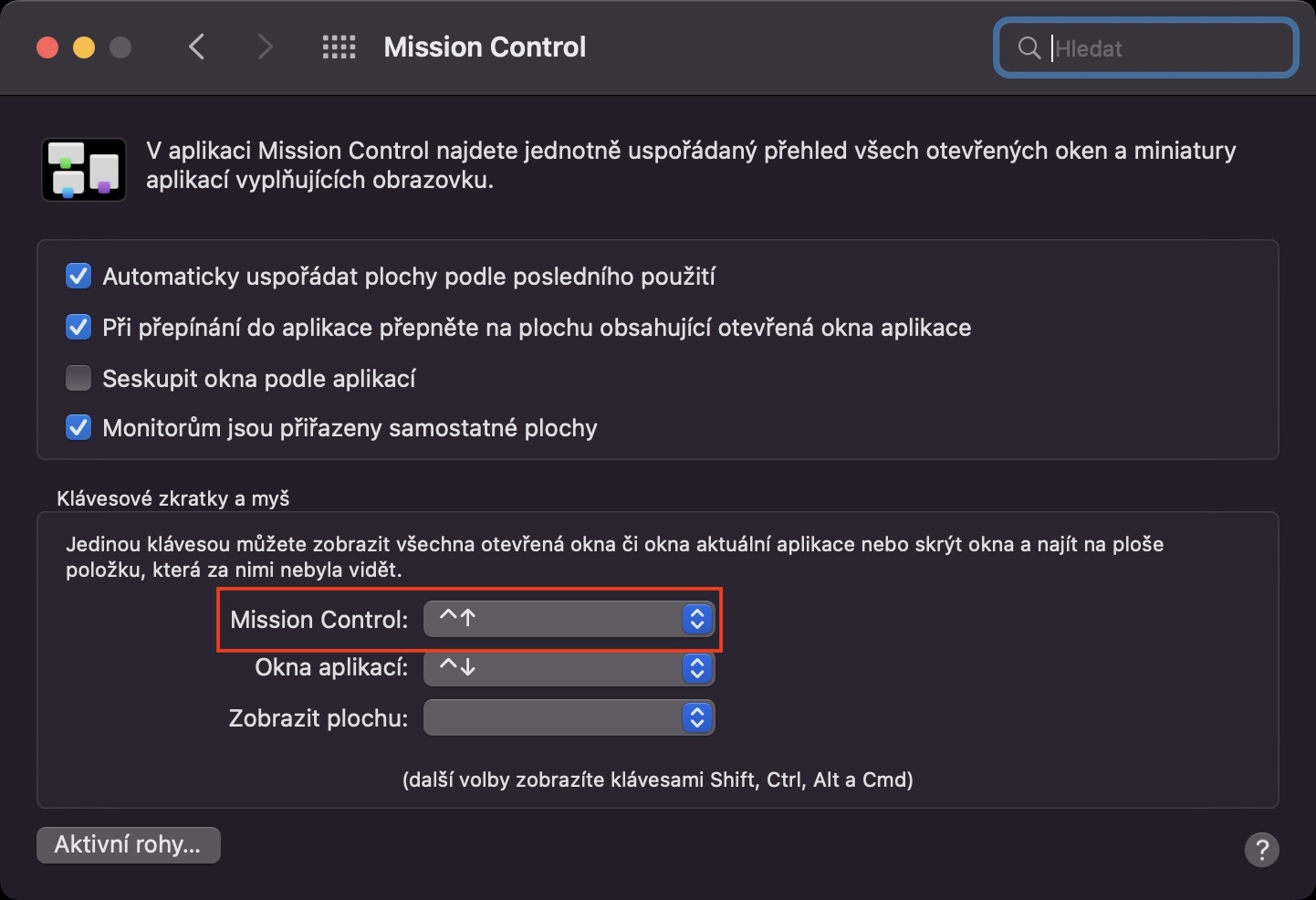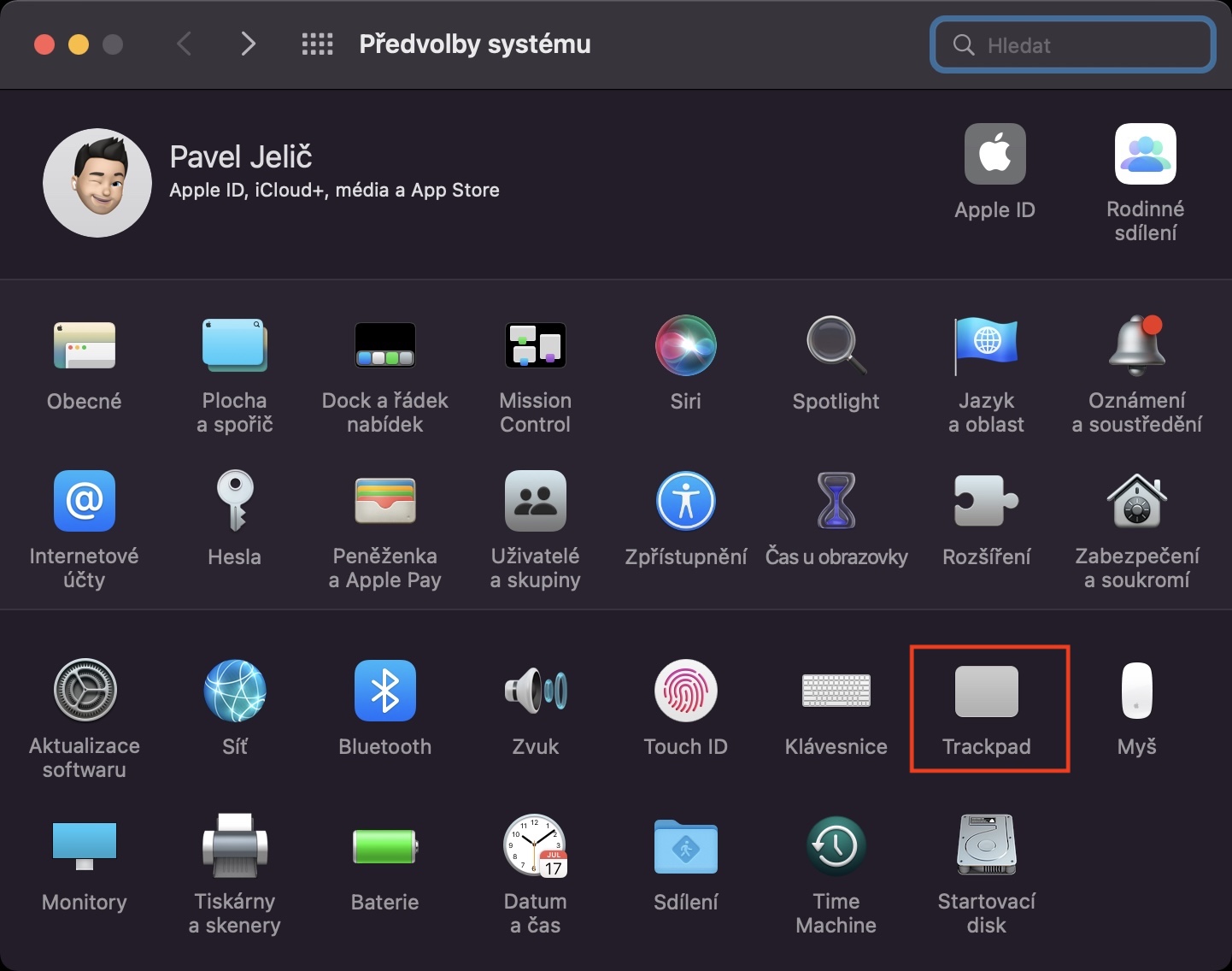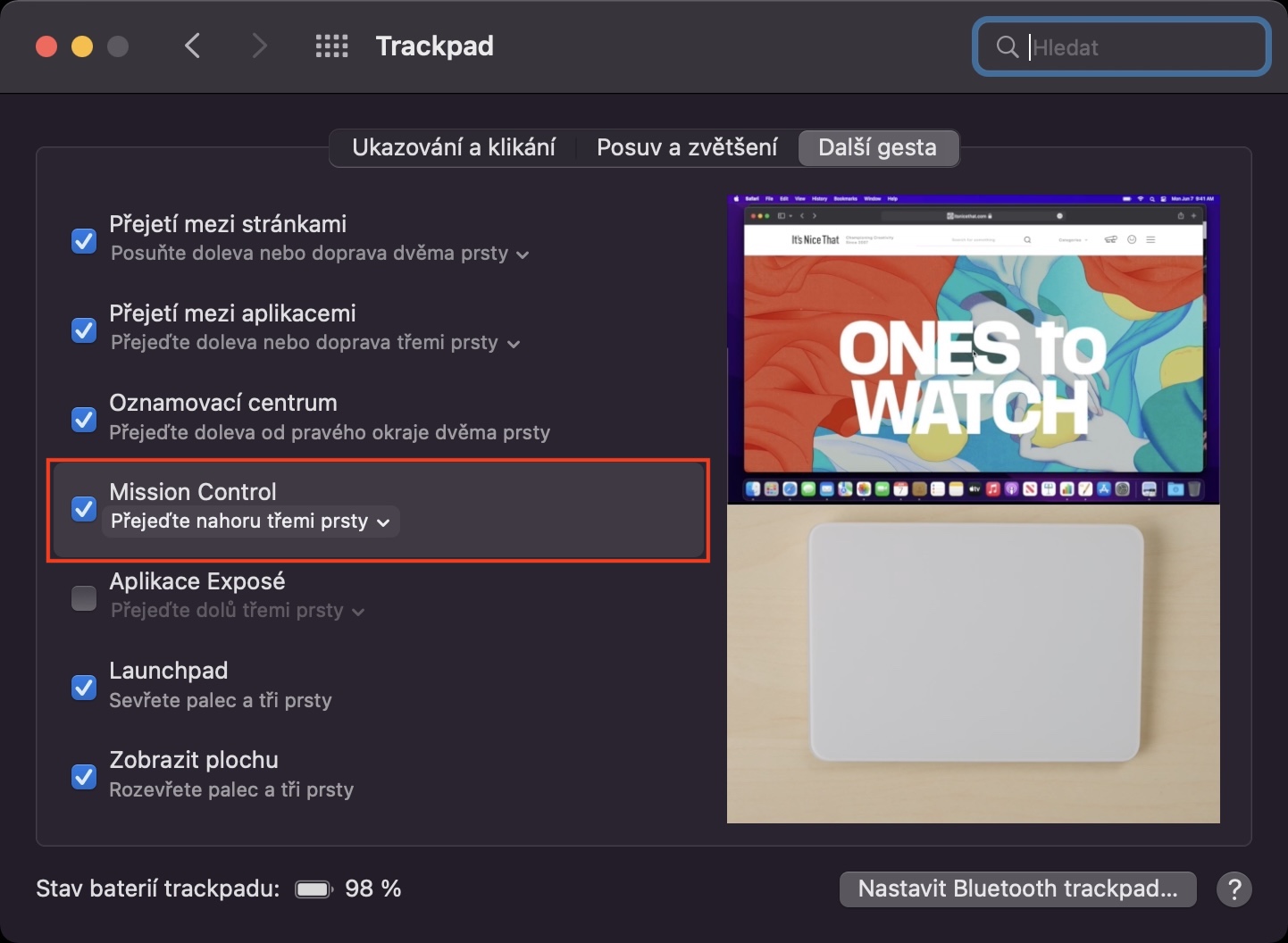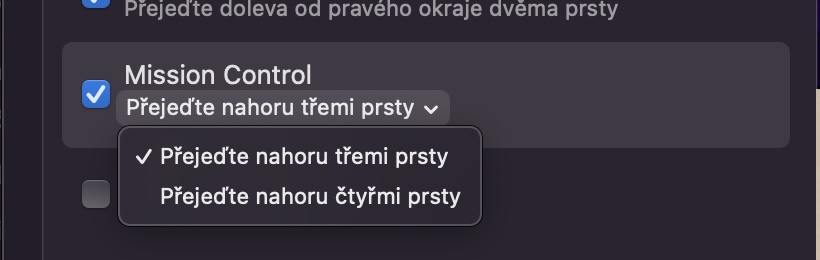Haddii aad rabto inaad ka faa'iidaysato Mac-gaaga, waxaad u baahan tahay inaad barato sida loo isticmaalo dhowr astaamood oo kala duwan oo qayb ka ah macOS. Asal ahaan, waa inaad xakameysaa furayaasha kiiboodhka, oo ay la socdaan dhaqdhaqaaqyada kala duwan ee aad ku isticmaali karto trackpad-ka, ama mouse-ka tufaaxa. Ugu dambeyntii, laakiin ugu yaraan, hubaal waa faa'iido leh in lagu shaqeyn karo Control Mission, kaas oo ah interface gaar ah oo ujeedadiisu tahay in lagu fududeeyo shaqadaada iyo kordhinta wax soo saarka. Isticmaalayaal badan ayaan wax fikrad ah ka haysan Xakamaynta Hawlgalka oo xitaa ma yaqaaniin sida loo isticmaalo. Maqaalkan, waxaanu ku eegi doonaa 6 tabo iyo tabaha Xakamaynta Hawlgalka ee ay tahay inaad ogaato.
Waxay noqon kartaa ku xiiseeya

U beddel furaha furaha si dib loogu yeero
Waxaa jira dhowr siyaabood oo lagu galo Interface Control Control. Waxaad isticmaali kartaa kiiboodhka gaaban ama tilmaanta raadraaca. Xaaladda koowaad, waxaad u baahan tahay oo kaliya inaad riixdo furaha gaaban ee kumbuyuutarka ee Control + fallaadha kor, kiiska labaad, kaliya waxaad u baahan tahay inaad kor ugu qaaddo trackpad saddex farood. Haddii aad jeclaan lahayd inaad beddesho furaha kulul ee dib u soo celinta, tag → Doorashooyinka Nidaamka → Xakamaynta Hawlgalka, halka hoose ku dhufo menu u dhaw Xakamaynta Hawlgalka oo dooro mid ka mid ah furayaasha gaaban ama furayaasha. Si aad u bedesho tilmaanta trackpad-ka, aad → Dookhyada Nidaamka → Trackpad → Tilmaamo badanxagee joogtaa Xakamaynta Hawlgalka dooro tilmaanta.
Samee desktop cusub
Isla marka aad u guurto Interface Control Mission addoo isticmaalaya jid gaaban ama trackpad, waxaad arki doontaa bar meesha ugu sareysa. Bartan dhexdeeda, waxa jiri kara meelo gaar ah, kuwaas oo aad kala beddeli karto, ama si toos ah adigoo taabanaya, ama adigoo saddex farood ku dhufanaya trackpad ka bidix ilaa midig ama midig ilaa bidix. Haddii aad rabto samee desktop cusub, marka kaliya ku dhufo geeska kore ee midig astaanta +. Hadii aad rabto beddel nidaamka sagxadaha, way fududahay qabso cursorka oo isku shaandheyn hadba sida loo baahdo. Waayo dusha sare ka saarid dabeeto korka saar oo ku dhufo iskutallaab geeska ku yaal.
U beddelashada arjiga desktop cusub
App kasta oo aad u guurto qaabka shaashada buuxda waxa uu si toos ah u samayn doonaa Desktop cusub. Tani waa habraac run ahaantii fudud, si kastaba ha ahaatee, waxaa hubaal ah in la ogaado in aad abuuri karto desktop cusub oo leh codsi buuxa oo si toos ah ugu dhex jira interface Control Mission. Kaliya waxaad u baahan tahay inaad si gaar ah u ahaato Codsiga waxaa qabtay cursor, ka dibna u dhaqaaqay haadka sare dusha oo dhan leh. Markaad dhigto app-ka halkan, waxay si toos ah ugu dhaqaaqi doontaa qaabka shaashadda oo dhan oo ay ku abuuri doonto desktop cusub.
Isticmaalka Kala qaybsanaanta View laba codsi
MacOS waxaa ku jira muuqaal Split View kaas oo kuu oggolaanaya inaad ku aragto laba barnaamij oo dhinac ah shaashadda, kuwaas oo ku anfacaya xaalado badan. Waxaad si fudud u bilaabi kartaa Split View adigoo ku haya dhibicda cagaaran ee geeska bidix ee sare ee daaqadda ka dibna dooranaya meesha aad rabto inaad dhigto qaybta hore. Waxaad markaas dooranaysaa arjiga ka muuqda qaybta labaad ee shaashadda. Si kastaba ha ahaatee, waxa kale oo aad hawlgelin kartaa Split View gudaha Control Mission. Sifudud dhaqaaji appka ugu horeeya, Sida aan ku muujinay bogga hore, ilaa xariiqda sare dusha sare leh. Ka dib hoos Isticmaal cursorka si aad u qaadato codsiga labaad oo aad u guurto desktop-ka hore u jiray codsigii ugu horeeyay ee aad samaysay. Tani waxay labada apps gelin doontaa qaabka Muuqaalka Kala qaybsan.
Horudhac Desktop
Haddii aad gujiso cursorka aagga ku jira Control Mission, waxaad si toos ah ugu dhaqaaqi doontaa. Laakin xaalad gaar ah, waxaa laga yaabaa inay faa'iido kuu yeelato inaadan si toos ah ugu dhaqaaqin miiska, laakiin kaliya inaad muujiso aragtideeda. Haddii kale, waa inaad si isdaba joog ah u furto Control Mission, taas oo ah mid caajis ah. Akhbaarta wanaagsan ayaa ah in ay jirto ikhtiyaar lagu eegi karo miiska kontoroolka howlgalka. Waxa kaliya oo ay tahay inaad sameyso waa inaad hoos u dhigto furaha fursadaha, ka dibna waxay ku dhageen cursorka desktop-ka kaas oo horudhaciisa aad rabto inaad aragto.

Codsiyada ka soo Dock u dir misktop gaar ah
Sagxadaha shakhsi ahaaneed waxay noqon karaan kuwo waxtar leh, tusaale ahaan, si ay u beddelaan dhexdooda inta lagu jiro maalinta. Tusaale ahaan, waxaad yeelan kartaa aag shaqo subaxdii iyo meel madadaalo ah galabtii. Laakiin dhibaatadu waxay tahay in apps-yada cusub ee aad soo saarto ay had iyo jeer ka muuqdaan desktop-ka firfircoon. Laakiin codsiyada, waxaad si toos ah u dejin kartaa desktop-ka ay tahay inay ku shaqeeyaan, kaas oo anfacaya. Waa kugu filan tahay adiga Ku xidhid taabtay codsiga dhanka midig ka dibna ku orday suurtagalnimada Doorashooyinka. Markaas menu kale ayaa soo bixi doona meesha aad ku jirto qaybta Bartilmaameedka waxaad doorataa desktop-ka aad rabto inaad ku isticmaasho codsiga. Si qaybta Bartilmaameedka loo soo bandhigo, dabcan waa lagama maarmaan in aad leedahay shaashado badan oo furan.